ODBC
สรุป
| รายการ | คำอธิบาย |
|---|---|
| สถานะการเผยแพร่ | ความพร้อมใช้งานทั่วไป |
| ผลิตภัณฑ์ | Excel Power BI (แบบจําลองความหมาย) Power BI (กระแสข้อมูล) ผ้า (กระแสข้อมูลรุ่น 2) Power Apps (กระแสข้อมูล) Dynamics 365 Customer Insights การบริการด้านการวิเคราะห์ |
| ชนิดการรับรองความถูกต้องที่ได้รับการสนับสนุน | ฐานข้อมูล (ชื่อผู้ใช้/รหัสผ่าน) Windows ค่าเริ่มต้นหรือแบบกําหนดเอง |
| เอกสารอ้างอิงฟังก์ชัน | Odbc.DataSource Odbc.Query |
หมายเหตุ
ความสามารถบางอย่างอาจมีอยู่ในผลิตภัณฑ์เดียว แต่ไม่ใช่อย่างอื่นเนื่องจากตารางเวลาการปรับใช้และความสามารถเฉพาะของโฮสต์
ข้อกำหนดเบื้องต้น
ก่อนที่คุณจะเริ่มต้นใช้งาน ตรวจสอบให้แน่ใจว่าคุณได้กําหนดค่าการเชื่อมต่อใน ผู้ดูแลระบบแหล่งข้อมูล Windows ODBC อย่างถูกต้อง กระบวนการที่แน่นอนที่นี่ขึ้นอยู่กับไดรเวอร์
รองรับความสามารถแล้ว
- นำเข้า
- ตัวเลือกขั้นสูง
- สตริงเชื่อมต่อ (คุณสมบัติแบบไม่ใช้ข้อมูลประจําตัว)
- SQL statement
- ส่วนคําสั่งการลดแถวที่สนับสนุน
เชื่อมต่อไปยังแหล่งข้อมูล ODBC จาก Power Query Desktop
เมื่อต้องทําการเชื่อมต่อ ทําตามขั้นตอนต่อไปนี้:
เลือกตัวเลือก ODBC ในการเลือกรับข้อมูล
ใน จาก ODBC ให้เลือกชื่อแหล่งข้อมูล (DSN) จากกล่องดรอปดาวน์ ชื่อแหล่งข้อมูล (DSN) ในตัวอย่างนี้ มีการใช้ชื่อ DSN ของ ฐานข้อมูล SQL Server
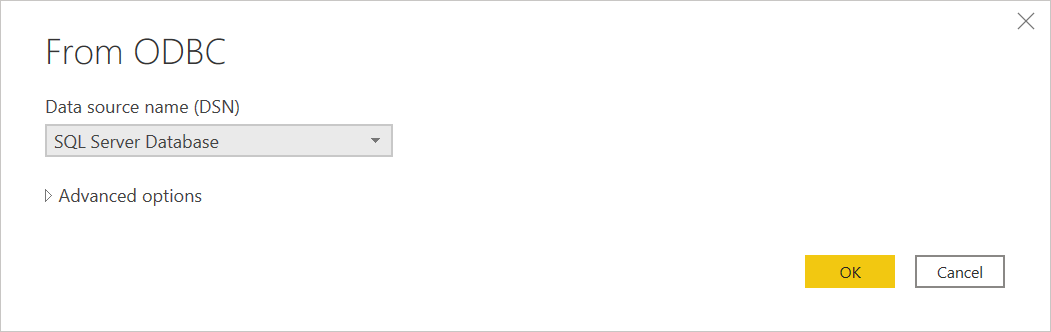
คุณยังสามารถเลือก ตัวเลือก ขั้นสูง เพื่อใส่ข้อมูลการเชื่อมต่อเพิ่มเติม ข้อมูลเพิ่มเติม:เชื่อมต่อการใช้ตัวเลือกขั้นสูง
เมื่อคุณทําเสร็จแล้ว เลือกตกลง
ถ้านี่เป็นครั้งแรกที่คุณกําลังเชื่อมต่อกับฐานข้อมูลนี้ ให้เลือกชนิดการรับรองความถูกต้อง และป้อนข้อมูลประจําตัวของคุณเมื่อได้รับพร้อมท์
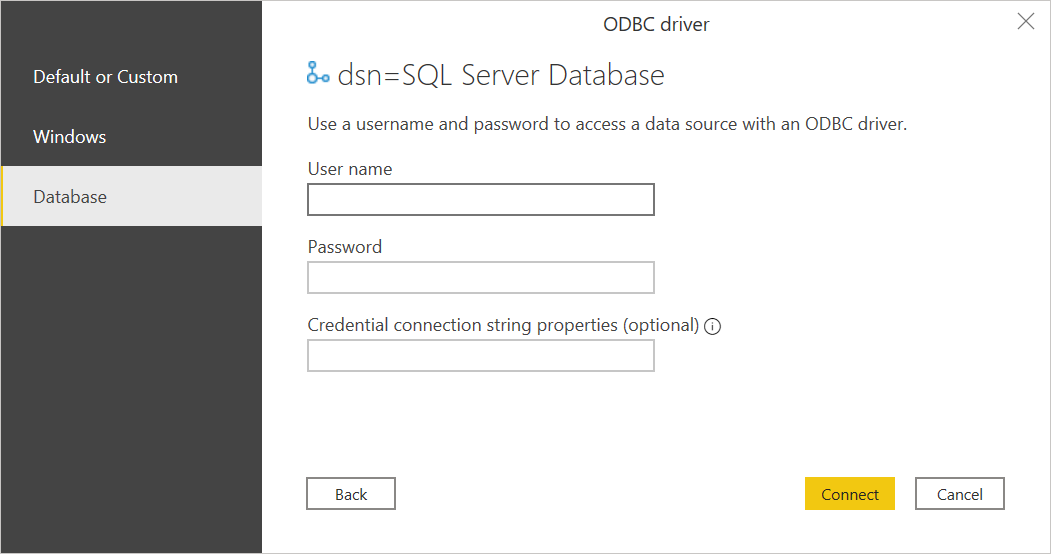
ชนิดการรับรองความถูกต้องที่พร้อมใช้งานคือ:
- ค่าเริ่มต้นหรือกําหนดเอง: เลือกชนิดการรับรองความถูกต้องนี้เมื่อคุณไม่ได้ระบุข้อมูลประจําตัวใดๆ ถ้าคุณกําลังใช้ DSN ที่กําหนดค่าด้วยชื่อผู้ใช้และรหัสผ่าน หรือถ้าคุณต้องการใส่ข้อมูลประจําตัวเป็นคุณสมบัติสายอักขระการเชื่อมต่อ
- Windows: เลือกชนิดการรับรองความถูกต้องนี้ถ้าคุณต้องการเชื่อมต่อโดยใช้การรับรองความถูกต้องของ Windows หรือรวมคุณสมบัติสายอักขระการเชื่อมต่อที่คุณต้องการ
- ฐานข้อมูล: เลือกชนิดการรับรองความถูกต้องนี้เพื่อใช้ชื่อผู้ใช้และรหัสผ่านเพื่อเข้าถึงแหล่งข้อมูลด้วยโปรแกรมควบคุม ODBC หรือรวมคุณสมบัติสายอักขระการเชื่อมต่อที่คุณต้องการ นี่คือการเลือกเริ่มต้น
ข้อมูลเพิ่มเติม: การรับรองความถูกต้องกับแหล่งข้อมูล
เมื่อคุณทําเสร็จแล้ว เลือกเชื่อมต่อ
ในตัวนําทาง ให้เลือกข้อมูลฐานข้อมูลที่คุณต้องการ จากนั้นเลือก โหลด เพื่อโหลดข้อมูลหรือ แปลงข้อมูล เพื่อแปลงข้อมูลในตัวแก้ไข Power Query ต่อไป
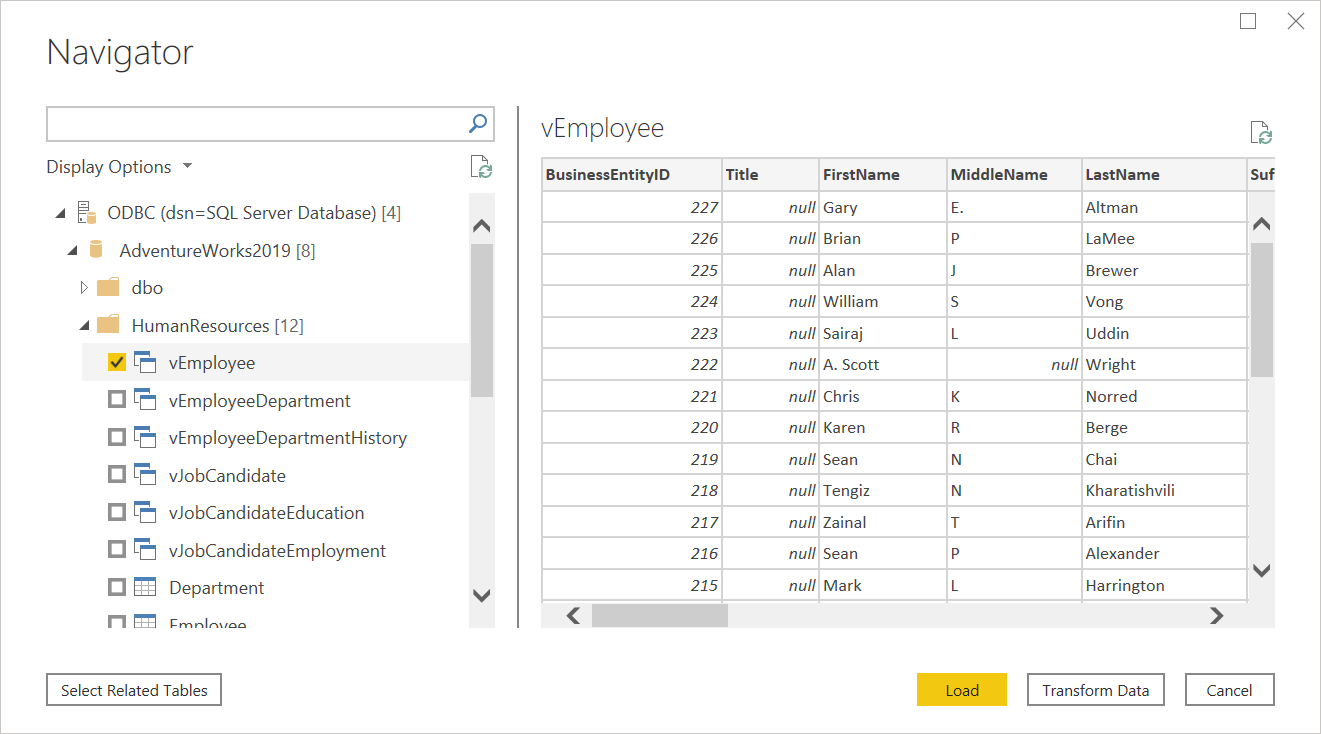
เชื่อมต่อไปยังแหล่งข้อมูล ODBC จาก Power Query Online
เมื่อต้องทําการเชื่อมต่อ ทําตามขั้นตอนต่อไปนี้:
จากหน้า แหล่งข้อมูล ให้เลือก ODBC
ในหน้า ODBC ใส่ ODBC สายอักขระการเชื่อมต่อของคุณ ในตัวอย่างต่อไปนี้ สายอักขระการเชื่อมต่อคือ
dsn=SQL Server Database
ถ้าจําเป็น ให้เลือกเกตเวย์ข้อมูลภายในองค์กรใน เกตเวย์ข้อมูล
เลือกประเภทการรับรองความถูกต้องเพื่อลงชื่อเข้าใช้ จากนั้นใส่ข้อมูลประจําตัวของคุณ
เลือก ถัดไป
ในตัวนําทาง เลือกข้อมูลฐานข้อมูลที่คุณต้องการ จากนั้นเลือกแปลงข้อมูลเพื่อดําเนินการแปลงข้อมูลในตัวแก้ไข Power Query ต่อไป
เชื่อมต่อโดยใช้ตัวเลือกขั้นสูง
Power Query มีชุดของตัวเลือกขั้นสูงที่คุณสามารถเพิ่มลงในคิวรีของคุณได้ถ้าจําเป็น
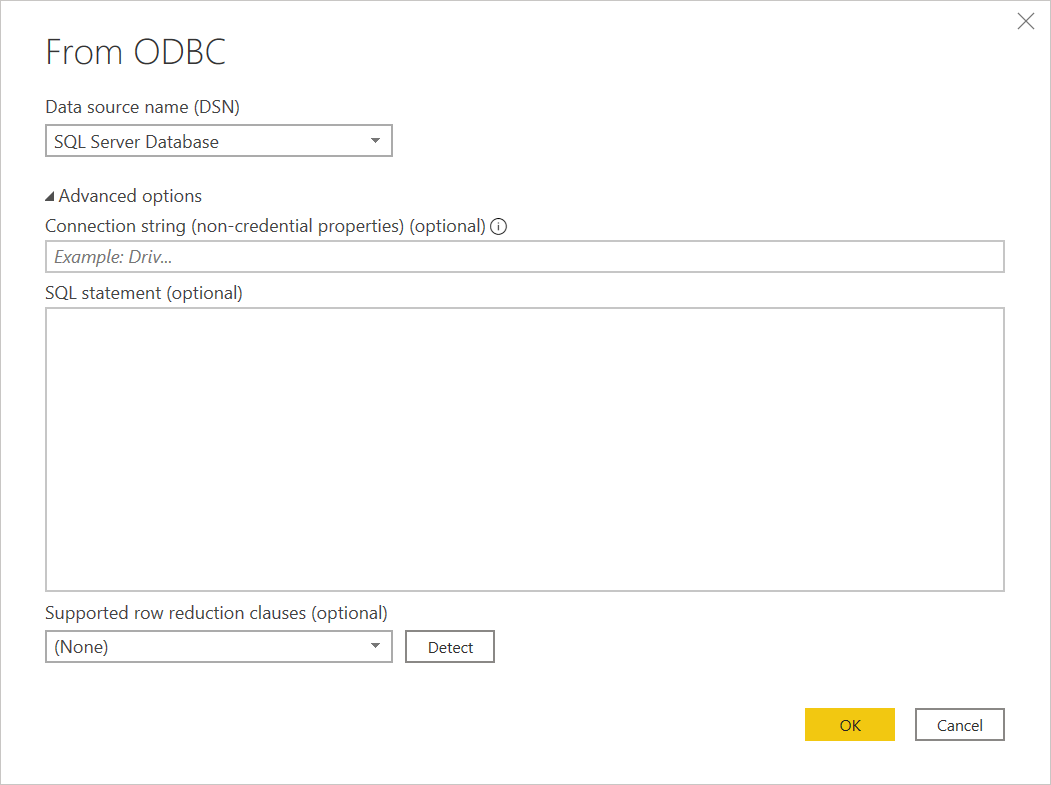
| ตัวเลือกขั้นสูง | คำอธิบาย |
|---|---|
| สตริงเชื่อมต่อ (คุณสมบัติแบบไม่ใช้ข้อมูลประจําตัว) | มีสายอักขระการเชื่อมต่อทางเลือกที่สามารถใช้ได้แทนการเลือกชื่อแหล่งข้อมูล (DSN) ใน Power BI Desktop ถ้าชื่อแหล่งข้อมูล (DSN) ถูกตั้งค่าเป็น (ไม่มี) คุณสามารถป้อนสายอักขระการเชื่อมต่อที่นี่แทน ตัวอย่างเช่น สายอักขระการเชื่อมต่อต่อไปนี้ใช้ได้: dsn=<myDSN> หรือ driver=<myDriver;> port=<myPortNumber>; server=<myServer>; database=<myDatabase;> เมื่อต้องการหลีกเลี่ยงอักขระพิเศษ ให้ใช้ { } อักขระ คีย์สําหรับสายอักขระการเชื่อมต่อแตกต่างกันระหว่าง ODBC driver ที่แตกต่างกัน ดูผู้ให้บริการโปรแกรมควบคุม ODBC สําหรับข้อมูลเพิ่มเติมเกี่ยวกับสายอักขระการเชื่อมต่อที่ถูกต้อง |
| SQL statement | แสดงคําสั่ง SQL โดยขึ้นอยู่กับความสามารถของโปรแกรมควบคุม ถามผู้จัดจําหน่ายของคุณสําหรับข้อมูลเพิ่มเติม หรือไปที่ นําเข้าข้อมูลจากฐานข้อมูลโดยใช้คิวรีฐานข้อมูลดั้งเดิม |
| ส่วนคําสั่งการลดแถวที่สนับสนุน | เปิดใช้งานการพับรองรับ Table.FirstN เลือก ตรวจหา เพื่อค้นหาส่วนคําสั่งการลดแถวที่ได้รับการสนับสนุน หรือเลือกจากหนึ่งในตัวเลือกดรอปดาวน์ (TOP, LIMIT และ OFFSET, LIMIT หรือ ANSI SQL ที่เข้ากันได้) ตัวเลือกนี้ไม่สามารถใช้ได้เมื่อใช้คําสั่ง SQL แบบเนทีฟ พร้อมใช้งานใน Power Query Desktop เท่านั้น |
ปัญหาและข้อจำกัดที่ทราบ
แอตทริบิวต์สตริงของ เชื่อมต่อ ion
ถ้ามีการระบุ DSN ในสายอักขระการเชื่อมต่อ ODBC แอตทริบิวต์หลังจากข้อกําหนด DSN จะไม่รวมอยู่ด้วย ถ้าคุณต้องการใช้แอตทริบิวต์เพิ่มเติม ให้อัปเดตใน DSN เองตรงข้ามกับในสายอักขระการเชื่อมต่อ
คำติชม
เร็วๆ นี้: ตลอดปี 2024 เราจะขจัดปัญหา GitHub เพื่อเป็นกลไกคำติชมสำหรับเนื้อหา และแทนที่ด้วยระบบคำติชมใหม่ สำหรับข้อมูลเพิ่มเติม ให้ดู: https://aka.ms/ContentUserFeedback
ส่งและดูข้อคิดเห็นสำหรับ